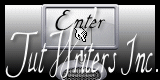Soirée de Printemps

Tutorial original aquí
Gracias Titoune por dejarme traducir tus tutoriales
Tanto el tutorial como su traducción están registrados en twi
Para su realización nos hará falta:
Material
Filtros:
Eye Candy 4000 / HSB Noise
Puedes encontrar estos filtros aqui
Abrir los tubes, imágenes y elementos en el Psp. Duplicarlos (Shift+D) y cerrar los originales
Tube Paisaje "CLOCKTOWERCOTTAGE_KINKADE_MISTEDBYGINI_09-18-05"....
Tube utilizado: "zzanthia_girls_ice" de ZZanthia
Los elementos usados se reparten en el sitio "Zezette 2"
Guardar la selección "selection_tag_soiree_de_printemps" en la carpeta de selecciones de tu Psp
*** Nota ***
Este tutorial ha sido realizado en el sistema operativo Windows 7 (Seven)
La mayor parte de los filtros usados están importados en los Filtros Unlimited 2. Si trabajas este tutorial con los filtros no importados, es posible que los efectos queden muy diferentes
El tutorial ha sido creado con la versión X5 del Psp. Si usas versiones anteriores (a la X)
puede ser que el resultado difiera
Si quieres puedes ayudarte de la regla para situarte en la realización del tutorial
Marcador (Arrastra con el raton)

Comencemos
No te olvides de guardar tu trabajo contínuamente
1.-
Abrir una nueva imagen transparente de 750 x 600 pixeles
Selecciones_ Seleccionar todo
2.-
Activar la imagen 2b78d913
Edición_ Copiar
Edición_ Pegar en la selección
Selecciones_ Anular selección
3.-
Selecciones_ Cargar o guarder selección_ Cargar selección del disco
Buscar la selección "selection_tag_soiree_de_printemps"
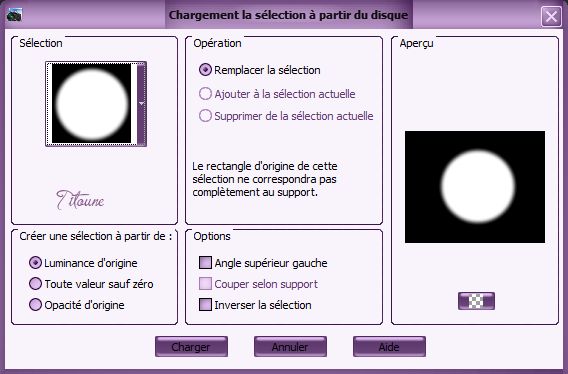
4.-
Capas_ Nueva capa de trama
Activar el tube CLOCKTOWERCOTTAGE_KINKADE_MISTEDBYGINI_09-18-05
O la que habéis elegido
Ou celui de votre choix
Edición_ Copiar
Edición_ Pegar en la selección
Selecciones_ Anular selección
Capas_ Duplicar
Capas_ Modo de capas_ Multiplicar
5.-
Activar el elemento 5f119363 (fenêtre)
Edición_ Copiar
Edición_ Pegar como nueva capa
6.-
Efectos_ Efectos de la imagen_ Desplazamiento
Desplazamiento Horizontal_ 47
Desplazamiento Vertical_ 5
Transparente_ Seleccionado
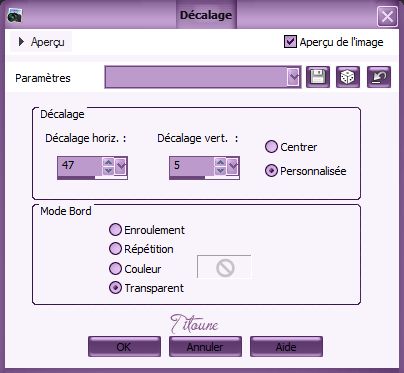
7.
Efectos_ Efectos 3D_ Sombra en el color #291733
3, -3, 30, 3
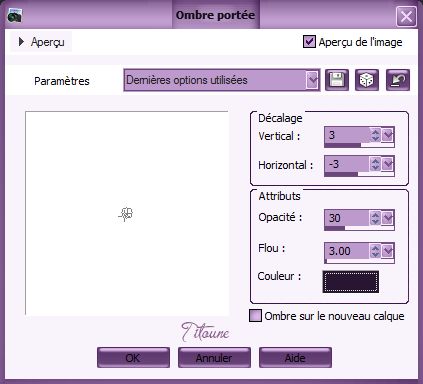
Repetir la sombra con los valores en negativo H &-3 et V 3
8.-
Activar el elemento pave
Edición_ Copiar
Edición_ Pegar como nueva capa
Colocar bajo la ventana
Ver modelo final
No lleva sombra
9.-
Activar el elemento fleurs_grappes
Edición_ Copiar
Edición_ Pegar como nueva capa
Colocar en la parte inferior derecha de la ventana
Se deben superponer sobre la imagen original
Efectos_ Efectos 3D_ Sombra
Mismos valores que la vez anterior
10.-
Activar el elemento Feuilles
Edición_ Copiar
Edición_ Pegar como nueva capa
Colocar en la parte superior izquierda
Ver modelo final
Colocar bajo la capa de la ventana
Efectos_ Efectos 3D_ Sombra
Mismos valores que la vez anterior
11.-
Regresar la capa superior en la pila de capas
Activar el elemento 100a871f (pot de fleurs)
Edición_ Copiar
Edición_ Pegar como nueva capa
Colocar en la parte inferior derecha
Efectos_ Efectos 3D_ Sombra
Mismos valores que la vez anterior
12.-
Activar el elemento 4a94bb872 (oiseau)
Edición_ Copiar
Edición_ Pegar como nueva capa
Colocar en la parte inferior
Ver modelo final
Efectos_ Efectos 3D_ Sombra
Mismos valores que la vez anterior
13.-
Activar el elemento table
Edición_ Copiar
Edición_ Pegar como nueva capa
Colocar en la parte inferior izquierda
Ver modelo final
Efectos_ Efectos 3D_ Sombra
Mismos valores que la vez anterior
14.-
Activar el elemento chaise 2
Edición_ Copiar
Edición_ Pegar como nueva capa
Colocar igualmente en la parte inferior izquierda
Ver modelo final
Efectos_ Efectos 3D_ Sombra
Mismos valores que la vez anterior
15.-
Activar el tube que habéis elegido
Edición_ Copiar
Edición_ Pegar como nueva capa
Colocar como en el modelo o a vuestro gusto
Ver modelo final
Efectos_ Efectos 3D_ Sombra
Mismos valores que la vez anterior
Firmar vuestro trabajo en nueva capa
16.-
Situaros sobre la capa inferior en la pila de capas
Edición_ Copiar
Selecciones_ Seleccionar todo
Imagen_ Recortar selección
Selecciones_ Seleccionar todo
17.-
Imagen_ Tamaño del lienzo_ 800 x 650 pixeles
Centro_ Seleccionado
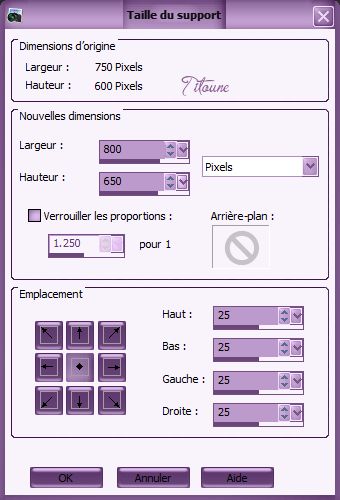
Selecciones_ Invertir
18.-
Capas_ Nueva capa de trama
Capas_ Organizar_ Enviar abajo
Edición_ Pegar en la selección
Capas_ Duplicar
Ajustar_ Desenfocar_ Desenfoque Gaussiano_ 45
19.-
Efectos_ Efectos 3D_ Biselado interior
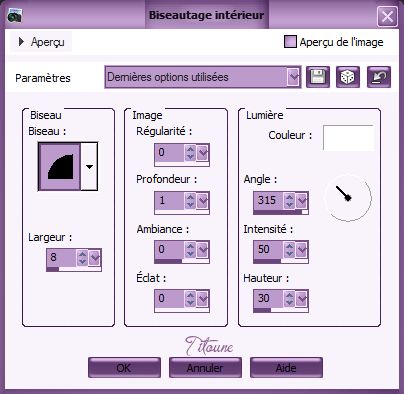
20.-
Efectos_ Efectos Artísticos_ Esmalte

Selecciones_ Anular selección
Situaros sobre la capa superior en la pila de capas
21.-
Activar el elemento titoune_bordures
Edición_ Copiar
Edición_ Pegar como nueva capa
Efectos_ Efectos 3D_ Sombra
Mismos valores que la vez anterior
Llamar esta capa Animación
Animación
22.-
Situaros sobre la capa Animación
Duplicarla 2 veces
Deberás tener 3 imágenes iguales
23.-
Situaros sobre la capa copia 2
Efectos_ Complementos_ Eye Candy 4000 / HSB Noise
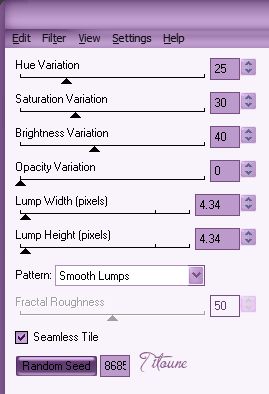
Cerrar esta capa
24..
Situaros sobre la capa copia 1
Efectos_ Complementos_ Eye Candy 4000 / HSB Noise
Clic sobre random Seed y los valores del efecto cambian
Cerrar esta capa
25.-
Situaros sobre la capa Animación
Efectos_ Complementos_ Eye Candy 4000 / HSB Noise
Clic sobre random Seed y los valores del efecto cambian
No cerreis esta capa
Edición_ Copia fusionada
Abrir el programa animation Shop
Edición_ Pegar como nueva animación
26.-
Regresar al Paint Shop Pro
Cerrar la capa Animación
Abrir la capa copia 1
Edición_ Copia fusionada
En el Animation Shop
Edición_ Pegar después del marco activo
27.-
Regresar al Paint Shop Pro
Cerrar la capa copia 1
Abrir la capa copia 2
Edición_ Copia fusionada
En el Animation Shop
Edición_ Pegar después del marco activo
28.-
Edición_ Seleccionar todo
Lanzar la animación
Si todo es correcto y te gusta
Guardar en formato Gif
Hemos terminado nuestro trabajo
Espero que hayas disfrutado haciéndolo tanto como Titoune creándolo
Si tienes algún problema contacta con Titoune o en el correo de la web
El grupo PSP de Titoune
La Danse des Pinceaux
Titoune
Creado el 21 de Abril de 2013